Tecnologia
El truco para liberar espacio en Google Fotos si se llenó el almacenamiento
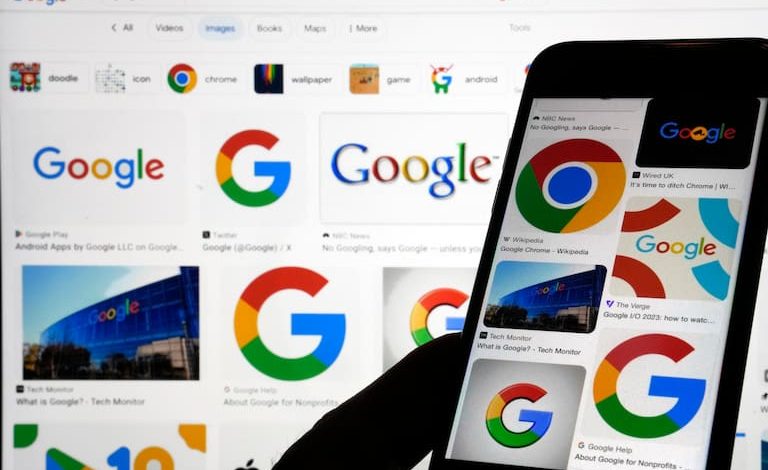
Google Fotos facilita la organización de imágenes y libera espacio de almacenamiento en la aplicación con un sencillo truco. La función, llamada Photo Stacks, está disponible para Android y iPhone (iOS) y se lanzó en noviembre de 2023. Esta agrupa imágenes similares tomadas en un período corto y facilita a los usuarios elegir la imagen ideal y eliminar las otras.

Para utilizar la función, tenés que tener instalada la última versión de la aplicación en tu celular. Descubrí cómo utilizar el truco para liberar espacio en Google Fotos.
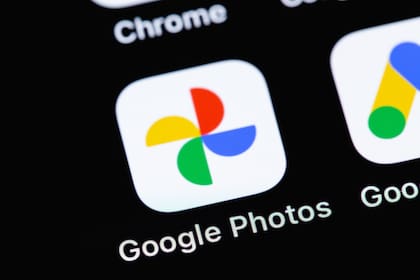
Cómo agrupar fotos en Google Fotos
- Abrí Google Fotos en tu celular y hacé clic en el ícono ubicado en la esquina superior derecha de la pantalla para acceder al menú de opciones. Luego, seleccioná la pestaña “Configuración de Google Fotos” para abrir la configuración de la aplicación.
- En la siguiente pantalla, hacé clic en “Preferencias” y luego seleccioná “Agrupar fotos similares”.
- Para finalizar el procedimiento, simplemente, activá el interruptor junto a “Apilar fotos similares” en la siguiente pantalla.

Cómo liberar espacio en Google Fotos usando Photo Stacks
- Después de activar Photo Stacks, la aplicación agrupará automáticamente fotos similares de la galería. En la página de inicio, podrás notar que algunas fotos tendrán un ícono con un número, lo que indica que hay más de una foto en la sesión. Para ver todas las imágenes, simplemente hacé clic en el grupo.
- Para eliminar una foto específica del grupo, seleccioná la imagen en la parte inferior de la pantalla y luego hacé clic en “Eliminar”. A continuación, tocá la opción “Solo esta foto”.
- Para completar el procedimiento, tocá “Eliminar” nuevamente. Luego, la foto se eliminará de tu cuenta de Google y de la copia de seguridad de su teléfono, liberando más espacio de almacenamiento en la aplicación.


